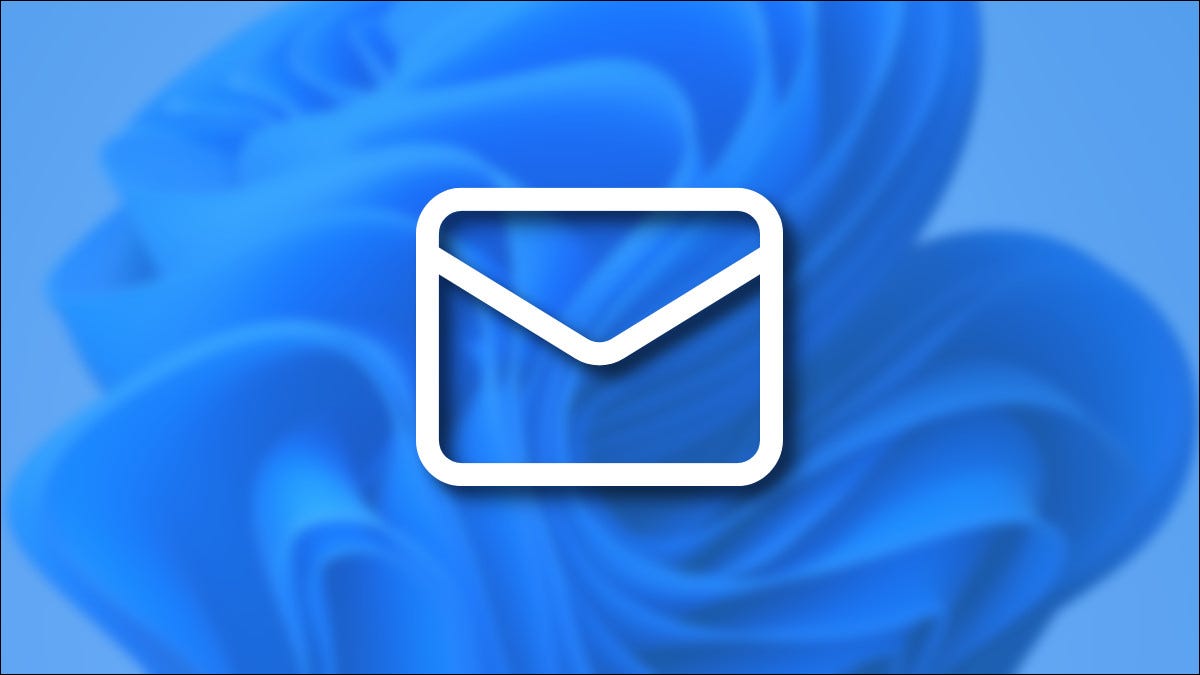
Si hace clic en un enlace de correo electrónico en Windows 11 y aparece el cliente de correo electrónico incorrecto, puede cambiar fácilmente la aplicación de correo electrónico predeterminada. Todo lo que necesita es un viaje rápido a la configuración de Windows . He aquí cómo hacerlo.
Primero, abra la aplicación Configuración presionando Windows + i en su teclado. O puede hacer clic con el botón derecho en el botón Inicio en la barra de tareas y seleccionar «Configuración».
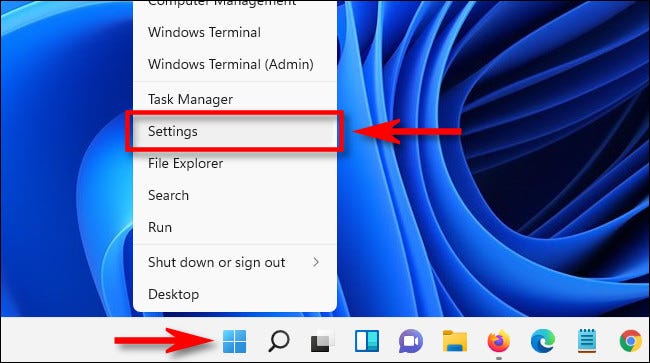
Cuando se abra Configuración, haga clic en «Aplicaciones» en la barra lateral y luego seleccione «Aplicaciones predeterminadas».
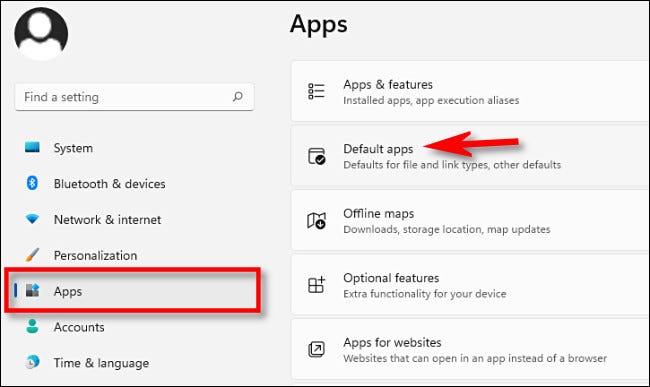
En Aplicaciones predeterminadas, haga clic en la barra de búsqueda y escriba el nombre de la aplicación de correo electrónico que desea utilizar como predeterminada. Cuando aparezca, haga clic en su icono en la lista a continuación. (O puede explorar la lista de aplicaciones y encontrarla).
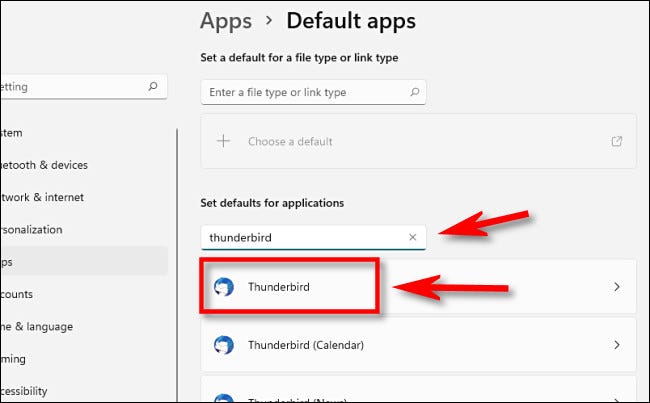
En la página de configuración «Aplicaciones predeterminadas» de la aplicación de correo electrónico, haga clic en el botón debajo de «CORREO». Esto configura cómo Windows abrirá los enlaces «mailto:» que son comunes en las páginas web.
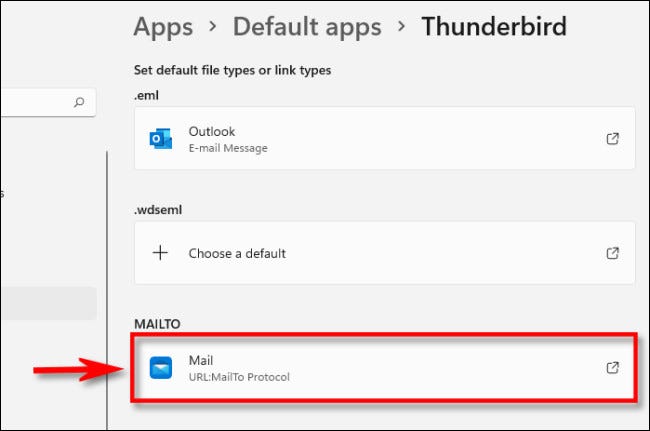
En la ventana «¿Cómo desea abrir esto?» Que aparece, seleccione la aplicación de correo electrónico que desea usar como predeterminada para los enlaces «mailto:», luego haga clic en «Aceptar».
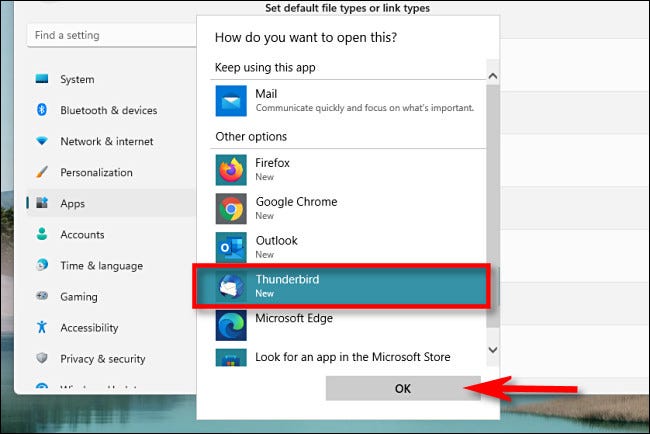
Si desea configurar el mismo cliente de correo electrónico para abrir archivos EML (que son archivos de correo electrónico guardados como archivos de texto en su computadora), también puede hacer clic en el enlace «.EML» en la página Aplicaciones predeterminadas y elegir la aplicación de correo electrónico de la lista. . Cuando haya terminado, cierre Configuración. ¡Feliz envío de correos electrónicos!


